Excelで印刷する方法
この章では、ワークシートを印刷するには、どのようにExcelでいくつかの重要な印刷設定を変更する方法を教えています。
ワークシートを印刷
Excelのワークシートを印刷するには、次の手順を実行します。
[ファイル]タブ1. [印刷]をクリックします。
2.印刷されます他のページをプレビューウィンドウの下部にある「次のページ」または「前のページ」をクリックします。
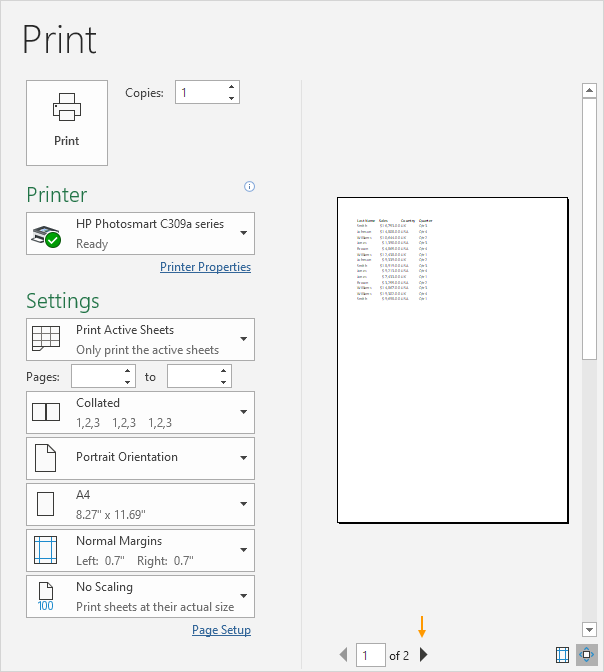
3.ワークシートを印刷大きな印刷]ボタンをクリックします。

印刷するにはどのような[[]-何を-印刷する]
代わりに、ワークシート全体を印刷するの、あなたはまた、現在の選択を印刷することができます。
1.まず、印刷したいセルの範囲を選択します。
2.次に、[設定]の下で、選択を印刷選択します。
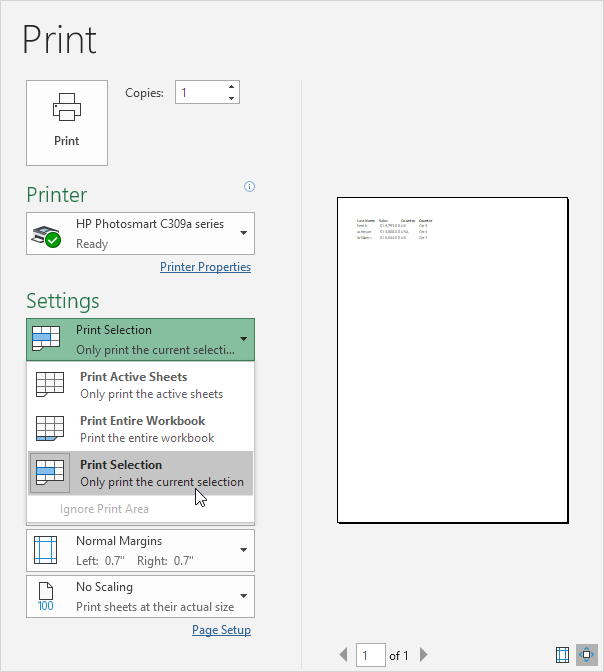
3.選択を印刷する大きな印刷]ボタンをクリックします。

注:あなたはまた、アクティブなシートを印刷する(最初のCtrlキーを押しながらシートタブをクリックすることで、シートを選択)、またはブック全体を印刷することができます。唯一のドキュメントのいくつかのページを印刷するには(最初のスクリーンショットを参照)、次のページにボックスを使用してください。例えば、2~2は、2ページ目を印刷します。
複数のコピー
複数のコピーを印刷するには、次の手順を実行します。
1.次のコピーボックスに矢印。
2.一つのコピーが複数のページが含まれている場合は、丁合いとUNCOLLATED切り替えることができます。あなたは6つのコピーを印刷した場合、丁合いは全体の最初のコピー、そして全体の2番目のコピーを印刷し、などUNCOLLATEDはその他ページ1の6つのコピー、ページ2の6つのコピーを、印刷し
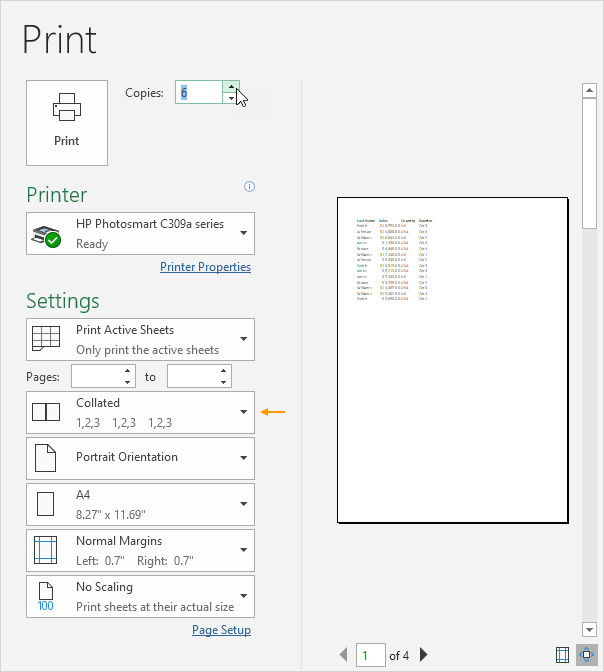
方位
あなたは、縦方向(より多くの行が、少ない列)と横方向(多くの列が、少ない行)を切り替えることができます。
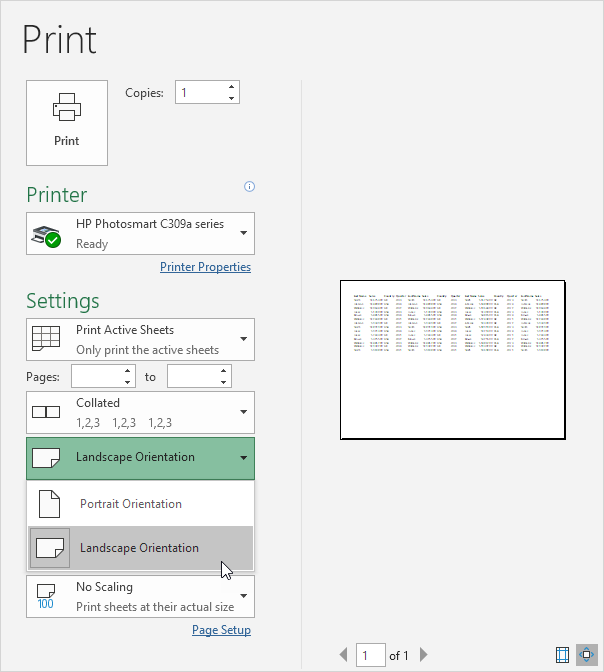
ページの余白
ページの余白を調整するには、次の手順を実行します。
1.マージンから事前に定義されたマージン(ノーマル、ワイドまたは狭い)のいずれかを選択し、ドロップダウンリスト。
2.または、ウィンドウの右下にある「表示の余白」アイコンをクリックしてください。
今、あなたは手動でページ余白を変更するためにラインをドラッグすることができます。
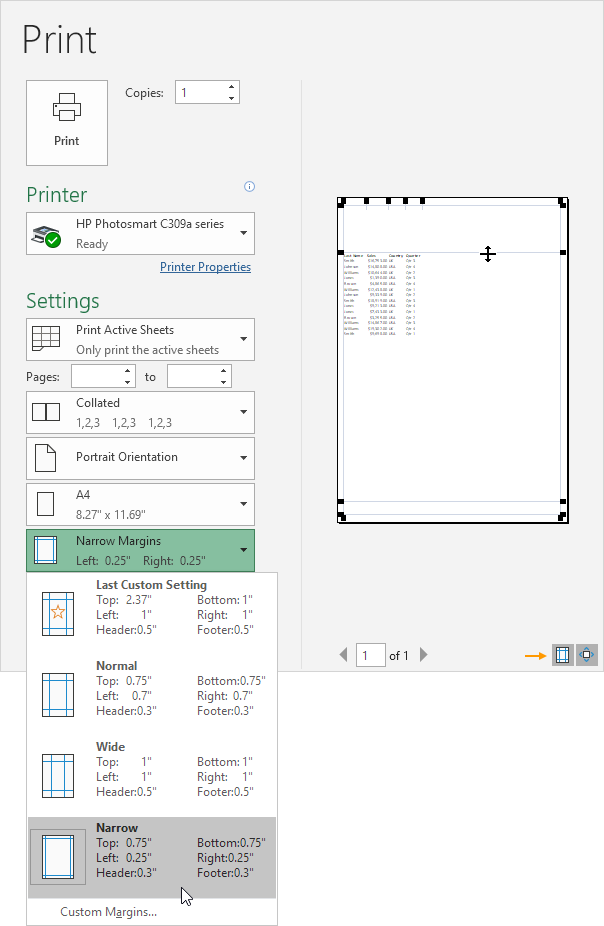
スケーリング
あなたが1つのページに、より多くのデータに合うようにしたい場合は、1つのページにシートを収めることができます。これを達成するには、次の手順を実行します。
スケーリング]ドロップダウンリストから選択します。1.「1つのページにフィットシート」。
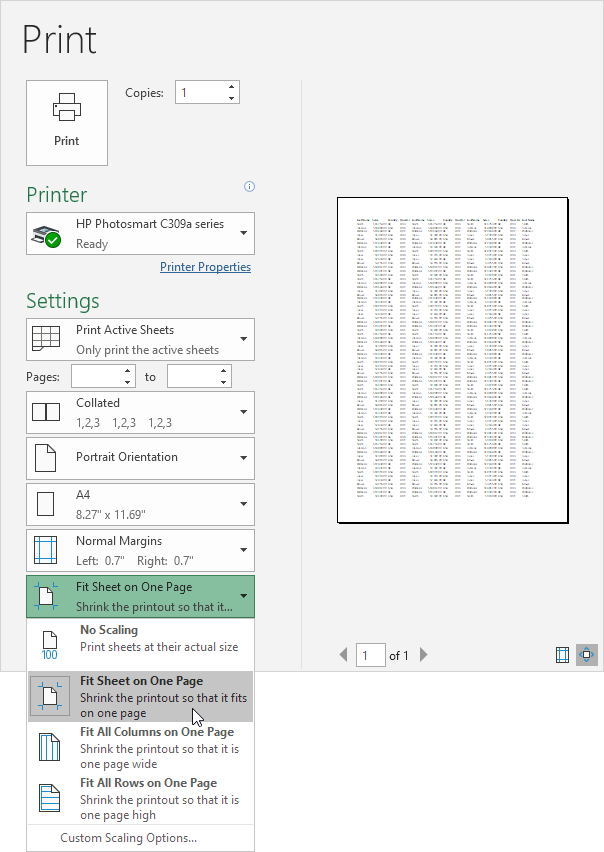
注:あなたはまた、1つのページ全体または1つのページの高へのプリントアウトを縮小することができます。手動での伸縮率を入力するか、ページの幅と高さの特定の番号にプリントアウトを合わせてカスタムスケーリングオプション]をクリックします。あなたのプリントアウトが読めなくなったときには注意してください、Excelが警告を発しません。